HDFJ-501 SF6气体分解产物分析仪操作方法
本仪器高度智能化,开机后将被测气体引入仪器,调节合适流量(0.35L/min),选择光标“即时测量”菜单后按“确认”键进入测量过程。测量时间大约2-3分钟,具体步骤如下:
7.1即时测量
Ø将被测设备的SF6气体通过随仪器提供管道的快速接头插入仪器进气口,打开管道阀门并调节仪器流量阀至合适流量(0.35L/min左右)。
Ø打开电源后,系统会进行2分钟自校准过程。自校准结束后,显示主菜单。
Ø在主菜单上,用“”键、“”键移动光标到“即时测量”,按“确认”键进入测量中。

被测气体同时进入两检测器,在LCD上每隔1秒显示被测气体中的SO2和H2S的实时浓度,大约2-3分钟数值稳定后,可以进行保存操作,保存操作见7.2节。
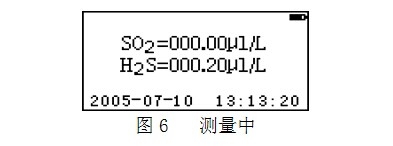
Ø一台设备测量结束后,关闭仪器流量阀及管道阀门,卸下导气管,连接其他SF6电气设备进行测量,此时不要关闭仪器电源。
Ø所有SF6电气设备检测关闭电源,把管道及附件整理好装箱。
7.2保存数据
当测量结果稳定后,按”确认”键盘显示“保存”菜单,用“▲”键、“▼”键移动光标到“保存”菜单,按”确认”键进入保存界面。
提示输入设备编号,操作人员可以根据检测的设备的编号情况进行有规律的设置,共有5位数字,每位可以显示0-9数码,A、B、……26个大写英文字母及a、b、……26个小写英文字母。
按“▲”键、“▼”键来设置每位的数字和字母;按“◀”键、“▶”键来设置位数。
编号设置完成后按“确认”键来保存记录,当存成功后显示“保存成功”,并显示存储位置,然后自动返回。 按“取消”键放弃保存并返回。
7.3查询记录
在主菜单上,用“▲”键、“▼”键移动光标到“查询记录”,按“确认”键查看历史记录。
如图所示,图中显示了2005年7月10号的记录,这条记录的设备编号是A-0000。
“◀”键“▶”键分别用于查看上一条记录、查看下一条记录。
“取消”键用于返回上级彩单
“确认”键可以进入下及菜单进行数据记录操作
7.4删除记录
查看记录时候按“确认”键可以进行删除操作。删除包括删除一条,和删除全部。用“◀”键、“▶”键移动光标到“删除”或者“删除全部”按“确认”键删除记录;按“取消”返回查看记录。
7.5传输数据
传输数据通过R S232接口传输到电脑中,客户端(电脑)采用超级终端。过程为:
1、开始->所有程序->附件->通讯->超级终端
2、配置,如图所示
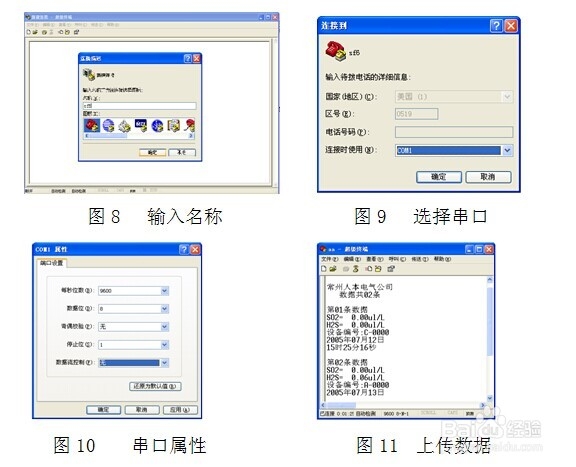
(串口属性为:波特率:9600,数据位:8,校验位:None;停止位:1,流控制:None。)
3、仪器进入查看记录操作时候按“确认”键后选择“传输数据”菜单后按”确认”键。这时你可以进行数据处理操作
7.6打印数据
打印机为选配。通过仪器的RS232接口与微型针式打印机相连接。在查询记录时按“确认” 或者测量时按“确认”可以选择打印操作。
7.7故障诊断
在主菜单上,用“▲”键、“▼”键移动光标到“故障诊断”,按“确认”键查看历史记录。
如图所示,图中显示了2005年7月10号的记录,这条记录的设备编号是A-0000。
“▲”键“▼”键分别用于查看上一条记录、查看下一条记录。
“取消”键用于返回上级彩单
7.8设置时间及日期
选择“系统设置”菜单按“确认”进入设置界面,包括“时间”、“日期”、“标定”。选择“时间”或者“日期”可以分别进入时间设置和日期设置。
当我们进入时间或者日期设置时,用“◀”键、“▶”键来选择设置时、分、秒或者年、月、日;用按“◀”键、“▶”键来设置数值。
设置完成后按”确认”键来保存设置;按“取消”键时放弃保存并返回。